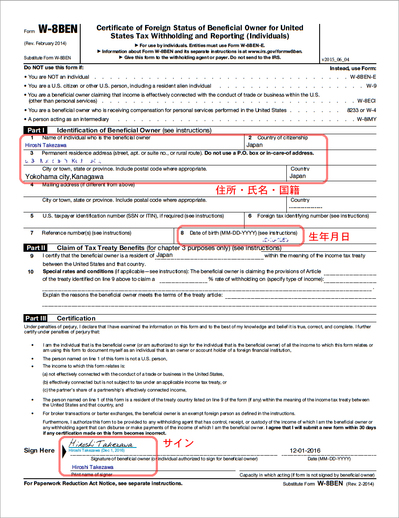2016年12月14日
アドビのストックフォトサービス「Adobe Stock」に、作品を投稿して販売する機能がついて2ヵ月が経った。日本からも作品を投稿する「コントリビューター」が増えているという。が、登録手続きや作品のアップロードなど、やってみないとわからない部分も多々ある。そこでフォトグラファーの竹澤宏氏が実際にコントリビューターに登録。作品のアップロードから販売までをレポートする。
アドビのストックフォトサービス「Adobe Stock」に、作品を投稿するコントリビューター(素材投稿者)向けのサービスが開始されている。プロ・アマ問わず、一定の条件を満たせば手持ちの写真やイラスト、ビデオをAdobe Stockで販売できるようになった。
そこで、実際に登録から販売までの流れを体験してみたので、紹介しよう。
Adobe Stock 概要
アドビは2016年9月にAdobe Stockコントリビューター向けポータルサイトのベータ版を公開し、その後11月には正式公開となった。また、Creative CloudのアップデートにあわせてAdobe Bridge CC、Adobe Photoshop Lightroom CCからも直接アップロードできる機能が追加された。
これによって、Adobe Stockを利用する側は、Photoshop CCから直接ダウンロード、投稿する側はBridge CC、Lightroom CCから直接アップロードと、上下双方の導線が確保されたことになる。
Adobe Stockは6,000万点以上の素材を提供しているが、PhotoshopやIllustratorのテンプレート、3D素材なども配信し、700万人のデザイナーが参加する巨大コミュニティーへと成長している。Googleの画像検索に似たビジュアル検索も可能になり、ますます便利になっていく。そのAdobe Stockに素材を提供できるコントリビューターになるメリットは計り知れない。
Adobe Stockコントリビューターアカウントを作成する
コントリビューターになるには、基本的な条件として18歳以上であること、Adobe IDを取得している必要がある。コントリビューター向けポータルサイトにアクセスし登録作業を進めるが、その際Adobe IDが必須。Creative CloudメンバーならすでにAdobe IDを持っているので、IDとパスワードを入力しログインすることができる。
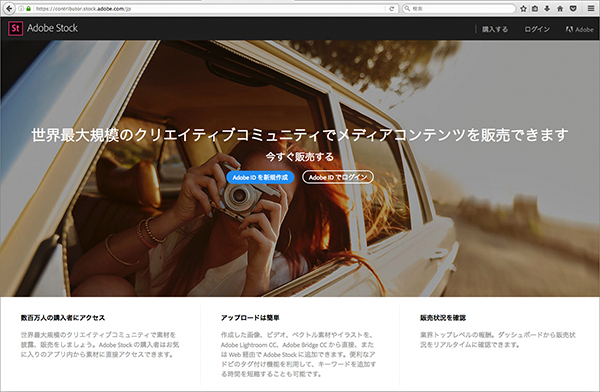 登録前の最初の画面。
登録前の最初の画面。
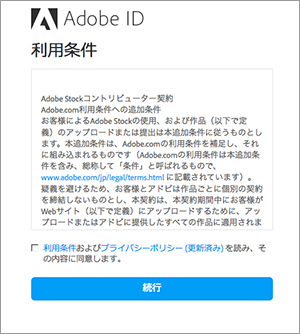
登録を進めるうえで、まず最初に利用条件に同意する必要があるので、よく読んで次に進もう。
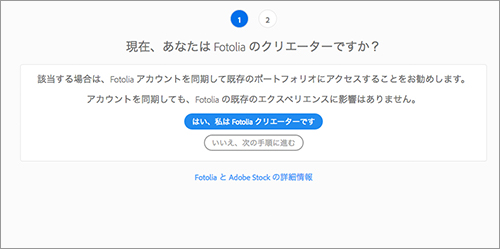 次に「あなたはFotoliaのクリエーターですか?」という質問が出てくる。Fotoliaって?と思った方もいるかもしれないが、これは、同じAdobeが運営するストックフォトサービスだ。
次に「あなたはFotoliaのクリエーターですか?」という質問が出てくる。Fotoliaって?と思った方もいるかもしれないが、これは、同じAdobeが運営するストックフォトサービスだ。
登録すると今後はAdobe StockとFotolia双方で販売できるようになる。
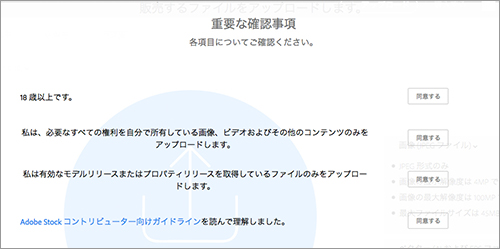 次に「重要な確認事項」のページ。
次に「重要な確認事項」のページ。
アップロードするファイルは、すべての権利を有し、それを管理する立場にあること、すなわち所有者であることが必要だ。さらに人物が写っている場合などは署名入りのリリース(承諾書)を添付することも必須だ。
リンク先の「Adobe Stockコントリビューター向けガイドライン」をよく読み、同意する。
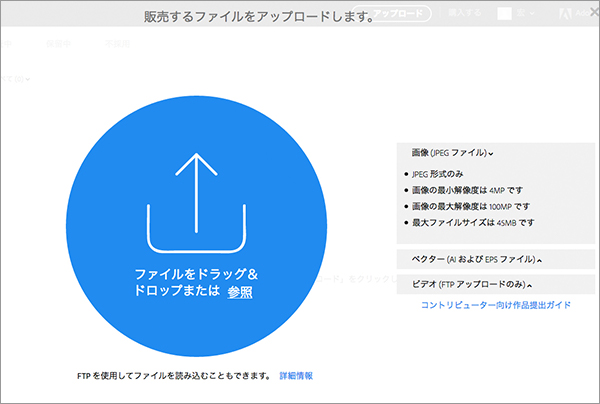 「重要な確認事項」をすべて同意して、次の画面に進むと、もうアカウントは作成されアップロードできるページへと進むことができる。
「重要な確認事項」をすべて同意して、次の画面に進むと、もうアカウントは作成されアップロードできるページへと進むことができる。
ここまでは非常にスムーズで簡単だが、初回時の本人確認、アップロードされたコンテンツについても審査され承認を経た上で公開されるので、まだこのあとの道のりはもう少しあるのだ。
特に「重要な確認事項」はホントに重要で、商業目的で写真を販売するためには、技術的な要件だけではなく、権利関係もクリアした適正な写真あるいは画像かどうか、自分自身できちんと判断した上でアップロードする必要がある。
そのため最初のファイルをアップロードする前に、いま一度ガイドラインをよく読み込んだ方がよいだろう。
ストックフォトに写真を預けたことがある写真家なら、なんとなく分かっていることでも、これを機会にはじめて参入しようとしている方にはなじみのないこともある。また、昔は良かったけど、今はダメみたいな制限事項も多々あるので、常に「勉強」は必要だ。あとで、もう少し述べるが、法律上のガイドラインがあるので、下記リンクも参照してほしい。
最初のファイルをアップロードする
現在Adobe Stockで販売できるのは、写真、ビデオ、ベクター、イラストだ。
アップロードできるファイルは写真の場合Jpegのみで、4MPから100MP、画素で言うと400万画素から1億画素、ファイルサイズ最大45MBまでとなる。
コンテンツの初回提出時には、本人確認のため公的機関発行の顔写真付き身分証明書(免許証など)をスキャンしてJpegファイルでアップロードするよう求められる。
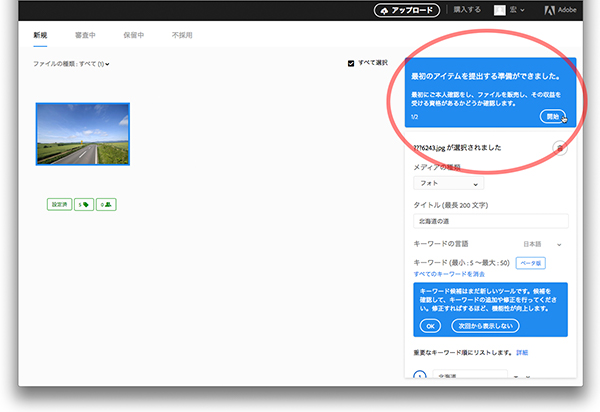
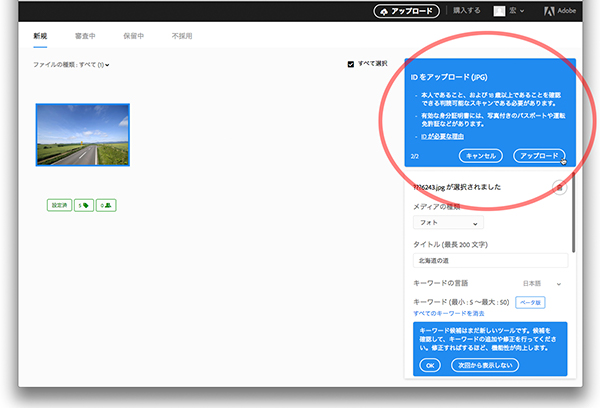
最初のファイルをアップロードする途中で、写真付きの身分証明書の提出(アップロード)を求められるので、免許証やパスポートなど、写真付きで生年月日が分かる書類をあらかじめスキャンしてJpegで保存しておこう。
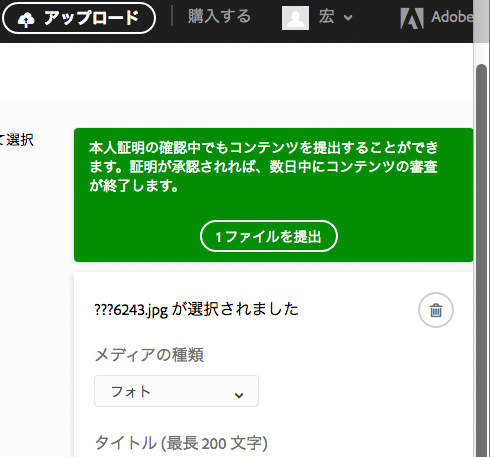 身分証明書の提出が済むと、本人確認の途中でもファイルの提出が可能になるので、2ファイル目、3ファイル目と続けて提出可能になる。
身分証明書の提出が済むと、本人確認の途中でもファイルの提出が可能になるので、2ファイル目、3ファイル目と続けて提出可能になる。
Lightroom、Bridgeからアップロードする
Lightroomの場合
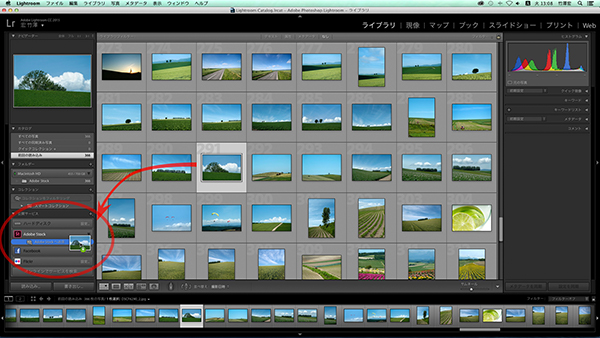
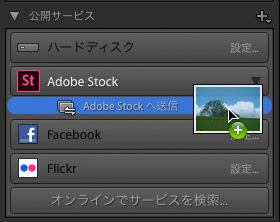
左下のウインドウに「公開サービス」というウインドウがあるので、その中のAdobe Stockのところへアップロードする写真をドラッグ&ドロップする。
これだけではまだアップロードされる前なので、複数の写真を放り込んでおいてもよい。
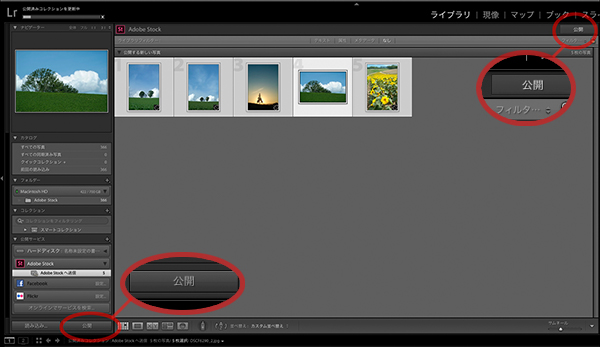 公開予定の写真をウインドウに複数貯めておくことができ、「公開」ボタンをクリックすると実際のアップロードが始まる。
公開予定の写真をウインドウに複数貯めておくことができ、「公開」ボタンをクリックすると実際のアップロードが始まる。
Bridgeの場合
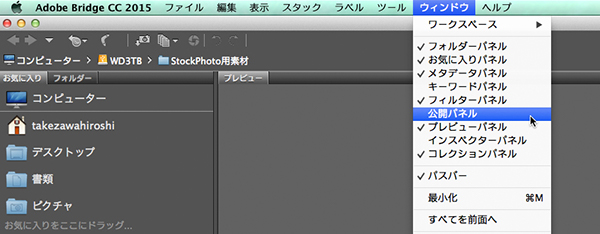 あらかじめ「ウィンドウ」から「公開パネル」を選択し、好みの場所に配置しておく。
あらかじめ「ウィンドウ」から「公開パネル」を選択し、好みの場所に配置しておく。
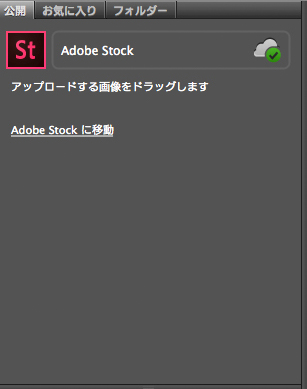
公開パネルにAdobe Stockのアイコンがあり、緑のチェックマークがついている。これでAdobe Stockにつながっていることが確認できるので、ここに写真をドラッグ&ドロップする。Bridge CCの場合はすぐに送信が始まる。
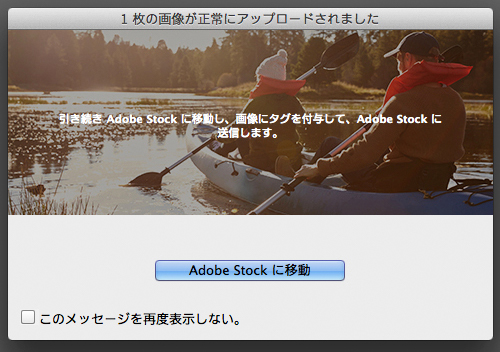 Bridgeの場合
Bridgeの場合
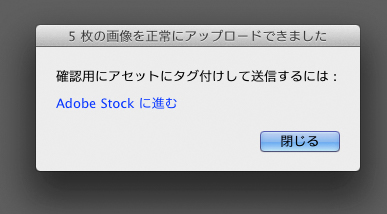 Lightroomの場合
Lightroomの場合
Lightroomの場合もBridgeの場合も送信が済んだら、ポータルサイトに移動して、その後のタイトルやキーワード付けなどの操作を行なう。
キーワードをつける
写真のキーワードは重要で、検索で確実にヒットするよう適切なキーワードをつけることが大切だ。Adobe Stockでは最小5つから最大50以下のキーワードをつけることができる。ガイドラインでは意図的に事実と異なる不適切なキーワードをつけることは禁止されているので、そう判断された場合は不採用になる。
ポータルサイトの自動キーワード機能
このキーワード付けの作業は、たくさんの写真をアップロードするとなると面倒だが、ポータルサイトではなんと自動的に画像を判断して、自動的にキーワードをつけてくれる。
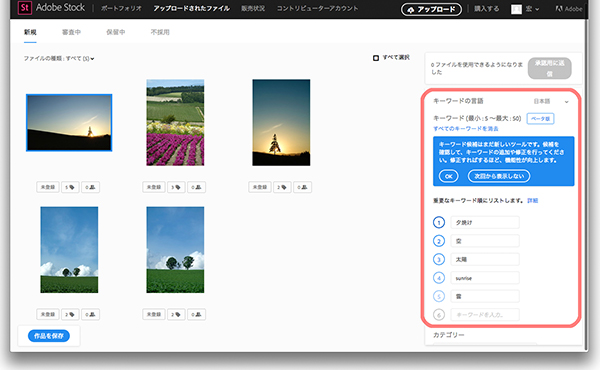 左上の選択された写真に対してのキーワードが5つ、自動的についてくる。画像認識のテクノロジーを垣間見た気分だ。
左上の選択された写真に対してのキーワードが5つ、自動的についてくる。画像認識のテクノロジーを垣間見た気分だ。
自動的に5つのキーワードがついてくるが、違うものは削除、手動で追加するなど整えて、5つ以上のキーワードを作成する。
数字のところをつかんで移動すれば順番を入れ替えられるので、上から重要な順に設定する。
Lightroom、Bridgeのキーワードも反映できる
LightroomやBridgeにはキーワードを埋め込む機能があるが、あらかじめここでキーワードをつけておくと、それがそのままアップロードした時に反映される。
筆者が試したところ、ポータルの自動キーワード機能とLightroom、Bridgeのキーワード機能は共存しないみたいで、あらかじめキーワードが埋め込まれているとそちらが優先され、自動キーワード機能はキャンセルされるようだ。どちらが楽かはアップロードする量や内容によるだろう。
特に秀逸なのはLightroomのスプレー機能を利用することだ。
 Lightroomのウィンドウ下にあるスプレーツール。ここをクリックするとポインタがスプレーの形になる。
Lightroomのウィンドウ下にあるスプレーツール。ここをクリックするとポインタがスプレーの形になる。
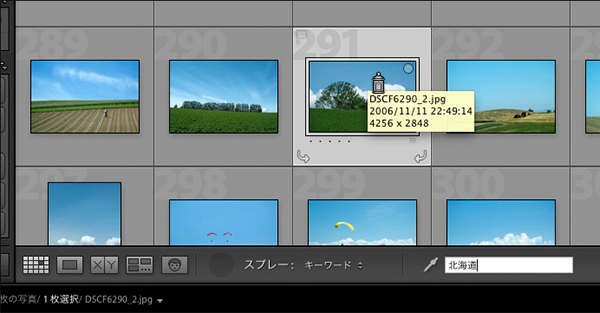 ポップアップ項目からキーワードを選択し、埋め込みたいキーワードの文言を入れておく。スプレー缶を写真の上に持っていき、シュッとスプレーを吹きかけるつもりでクリックすると、その写真にキーワードが埋め込まれる。大量の写真があるときには大変便利な機能だ。
ポップアップ項目からキーワードを選択し、埋め込みたいキーワードの文言を入れておく。スプレー缶を写真の上に持っていき、シュッとスプレーを吹きかけるつもりでクリックすると、その写真にキーワードが埋め込まれる。大量の写真があるときには大変便利な機能だ。
承認用に送信する
タイトル、キーワード、カテゴリーの入力が済んだら、最後にプロパティの確認がある。
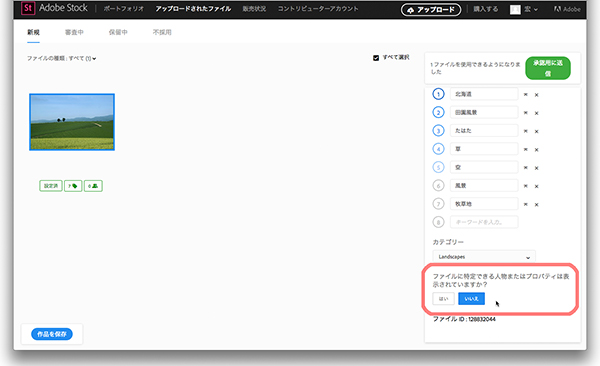 一般的な権利関係の発生しない風景写真などは「いいえ」をクリックする。
一般的な権利関係の発生しない風景写真などは「いいえ」をクリックする。
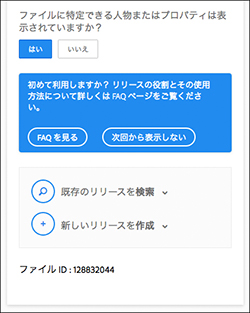
人物が被写体となっている場合、特定の建物・施設が写っている場合などは承諾書・許可書を添付する必要がある。「はい」を選ぶとリリースに関するページへ進むことになる。
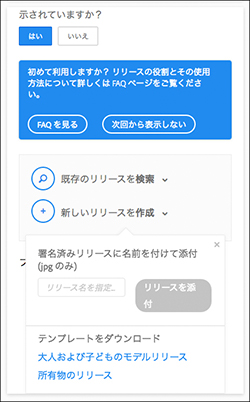
「新しいリリースを作成」を開くと添付書類を送る画面が現れる。モデルリリースやプロパティリリースのテンプレートもダウンロードできるので、署名入りの書類を作成し、スキャンしてJpegファイルにしたものを添付する。
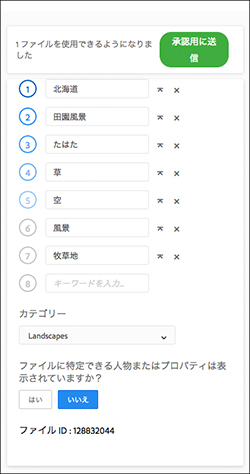
すべて整ったら「承認用に送信」ボタンをクリックする。
あとは承認されて公開を待つわけだが、ウィンドウ上のメッセージでは数日中にと表示されるが、意外と早いこともある。
「ファイルが採用されました」という表題のメールがくるのは深夜・早朝の時間帯が多く、なるほどワールドワイドなビジネスなんだと実感できる。
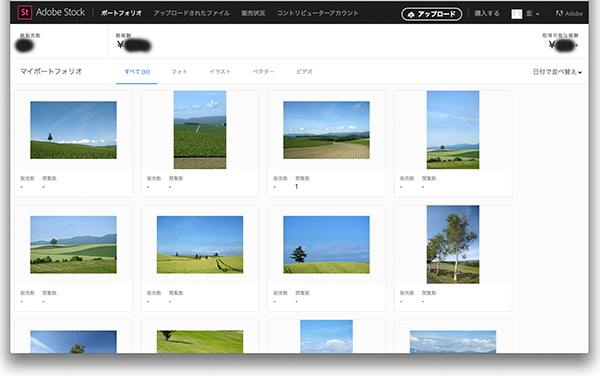 採用された写真は、マイポートフォリオとして確認できる。新規のアップロードの他にも、販売状況の確認やアカウントの管理など、Adobe Stockでの活動の拠点となるページになる。
採用された写真は、マイポートフォリオとして確認できる。新規のアップロードの他にも、販売状況の確認やアカウントの管理など、Adobe Stockでの活動の拠点となるページになる。
(金額のところは恥ずかしいので、ご容赦ください)
不採用になる理由
残念ながら不採用になってしまう場合もある。その場合は「不採用通知 ー(不採用の理由)」という表題でメールがくる。
技術的な理由の他にも、権利関係に抵触していると判断された場合、美しくないと判断された場合、等々、単純に好みの問題じゃないの?と思われることもあるが、そこはそれ、ガイドラインをもう一度振り返って学習していくしかない。
- Adobe Stockでファイルが不採用になる理由
https://helpx.adobe.com/jp/stock/contributor/help/rejection-reasons.html
そこで、恥ずかしながら実例をいくつか紹介しよう。
ピントのブレ
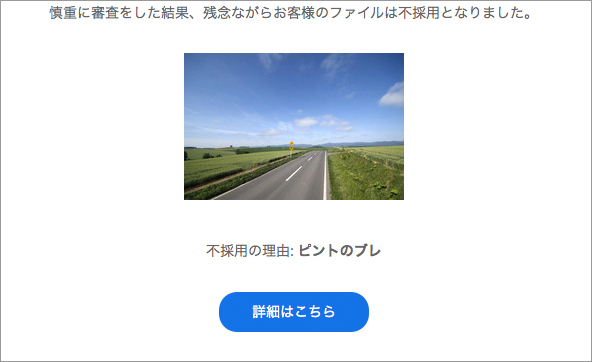 単純に技術的な問題。実は2世代ぐらい前のカメラで撮影したもので、草原の細かい描写など少し甘さは感じていたので、なるほど、これはダメという基準が自分の中にできた。
単純に技術的な問題。実は2世代ぐらい前のカメラで撮影したもので、草原の細かい描写など少し甘さは感じていたので、なるほど、これはダメという基準が自分の中にできた。
美しさまたは商業的アピールの欠如
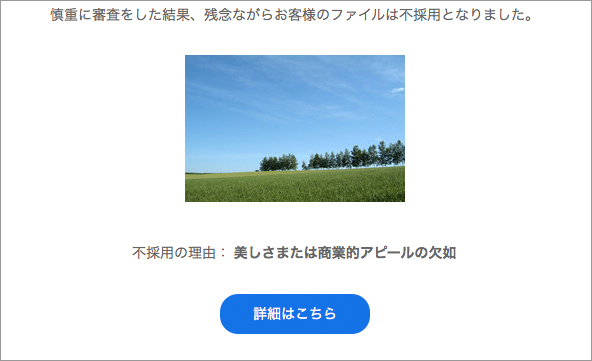 特に変なところはなさそうなのだが、並木の部分のシャドウがダメなのか、空がもっと青く白い雲もあった方がよいとか、何かあるのだろう。
特に変なところはなさそうなのだが、並木の部分のシャドウがダメなのか、空がもっと青く白い雲もあった方がよいとか、何かあるのだろう。
類似作品が提出済み
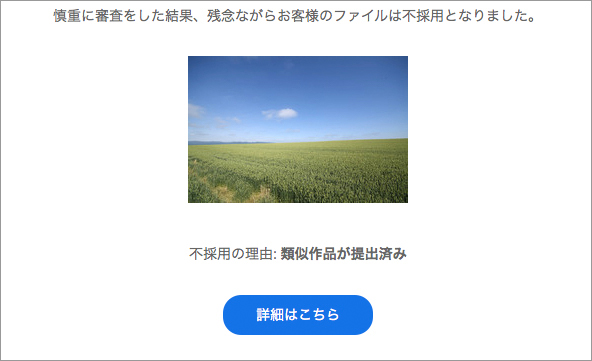 自身が投稿した作品だけではなく、ほかのコントリビューターからすでに投稿されている画像と類似していても不採用となる。
自身が投稿した作品だけではなく、ほかのコントリビューターからすでに投稿されている画像と類似していても不採用となる。
知的財産権の侵害
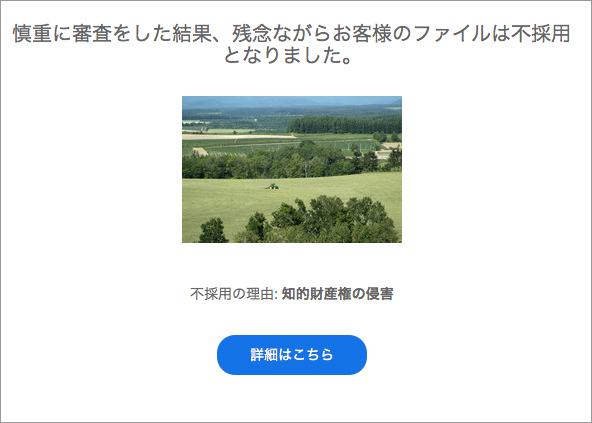 一見、普通の田園風景のように見えるが、畑の中にトラクターのようなものが写っている。これが、誰かの所有物であるということなのだろう。所有者の承諾を得なくてはいけない。「詳細はこちら」のボタンをクリックすると知的財産権についての説明を確認できる。
一見、普通の田園風景のように見えるが、畑の中にトラクターのようなものが写っている。これが、誰かの所有物であるということなのだろう。所有者の承諾を得なくてはいけない。「詳細はこちら」のボタンをクリックすると知的財産権についての説明を確認できる。
こうした知的財産権や肖像権、様々な法律上の問題は難しくて、ポータルにも法律上のガイドラインがあるので、時間のある時に読み込んで学習したほうがよい。
商業目的で使える写真も昔と今では変わってきて、現在は些細なことと思われる部分まで権利関係を気にする必要が出てきている。「べつにそのくらい大丈夫なんじゃない?」と思ってきたことでも今は完全にアウト!と思った方がよい。
都市景観や建造物の写真でも、この施設はダメとか、かなり詳細に制限事項があるので下記リンクを確認してほしい。
ガウディの建築物はほぼNGだが、グエル公園だけはOKとか。ニューヨークの自由の女神はOKだが、ラスベガスにあるレプリカはNGとか、色々あって興味深い。アマチュアカメラマンが好んで撮影するような、日本の寺社仏閣もほとんどNGだ。
そして写真が売れた
写真が公開されて、すぐ翌日に反応があった。「作品が売れました」という表題でメールが入ったのだ。
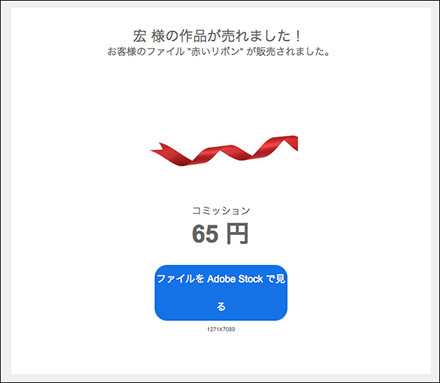 売り上げはほんのわずかでも、嬉しかった。これがないと、この記事自体が成立しません。
売り上げはほんのわずかでも、嬉しかった。これがないと、この記事自体が成立しません。
これからクリスマスシーズンというタイミングで、赤いリボンだから、季節ものとしての需要があったのだろう。
お金の話になるが、報酬は販売価格に対して写真とベクター作品では33%、ビデオでは35%となる。このパーセンテージは固定、Fotoliaや他のストックフォトサービスでは売り上げ実績などでランク付けがあるようだが、Adobe Stockはシンプルな固定レートで明朗会計となっている。
実際の支払いは累積で50ドル以上になってから。その時にまた手続きが必要になるが、その前に税金に関する手続きをしておかなくてはいけない。
アドビは米国の企業なので、米国の税法が適用されている。日本に住む日本人であれば適用外になるので、自分のアカウントページから手続きをすることで免除される。この税金フォームをアップロードしなかった場合、最大税率30%が課税され、売り上げから差し引かれてしまう。
案内に従って、W-8BENという書式を選んで記入する。開いてみると、すべて英文。なるほど、アメリカの公的書類なのだとわかり、一瞬心が折れる。
しかし、すべて記入しなくてはいけないわけではなく、*印で案内された必須項目を満たせば大丈夫なようだ。本来なら直筆サインが必要なところもAdobe Signを使うので、自動的に筆記書体に変換される。
英文なのでハードルは高いが、自動的に必須項目が案内されるので、順番に記入していけば大丈夫、なはず。提出した書類はダウンロードして、自分の手元にも保管してくことができる。
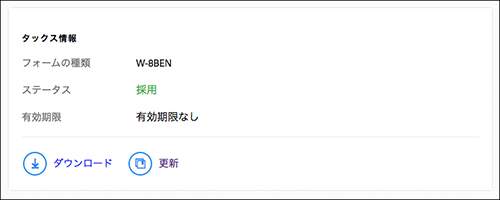 無事提出が済むと、自分のアカウント管理ページにも表示される。
無事提出が済むと、自分のアカウント管理ページにも表示される。
このタックスフォームの提出は、あくまで米国に対してのもの。日本では日本の税制にしたがって、確定申告をしなければいけない。
売り上げを伸ばすためには…
筆者はストックフォトで生計をたてる写真家ではないものの、昔はストックフォトにも力を入れていた時期があった。ポジフイルムからデータのダウンロード販売に主流が移行しつつある時期で、プロパティリリースに関しても今ほど厳密ではなかったように思う。
毎月お小遣い程度の売り上げは上がってくるが、次第に落ちてきた。参入する写真家が増えるので、分母の数が膨らんで自分の写真がヒットする確率が下がってくる、という当たり前の原理が働く。
そこで、常に新作を投入していく必要があるのだが、データをCDに焼いて、キャプションは別紙で添付して、郵送もしくは事務所へ持参、なんてことをしていた。しかも一点だけでは受け付けてくれず、まとまった数が揃ってから納品するので、作業も面倒で、次第に遠のいていった。
そのうちストックフォト業界の統廃合が進み、今では某A社に数十点の作品を預かってもらっているだけである。年1、2回、忘れた頃にわずかばかりの振込がある程度である。
…このくだり、筆者自身の過去の失敗例を話しています。ですから逆のことをすれば成功します!
1. 常に新作を投入していくこと。
これは昔も今も大事、だと思う。
で、ここがすごいのだが、Adobe Stockだと納品作業が超簡単(昔も知っているので、「超」をつけたくなります)。もちろん1点だけでもOKなので、作品ができたら速攻でアップロードしよう。
2. 初動が大事
今回、アップロードしてすぐ翌日には売れたが、これはたぶん新着として扱われたので、検索上位に表示された可能性がある。そして、一度でも売れると、今度は「売れた実績」が付くので、上位ページに残り、さらに売れる可能性が出てくる。
だが、売れ残ってしまうと、検索上位に表示されず、やがて深い海の底まで沈んでしまうだろう。
芸術性の高い優れた作品でも、素晴らしくきれいな作品でも、そうなってしまうことはあるので、諦めて、次に進んだ方がよい。
ヒット作品に当たるには作品の善し悪しだけではなく、一度売れるとその後何回も売れるという図式や、運もあるようだ。新作に注力したほうがよいというのは、そのためだ。
また、初動で動きがなくてもその後、売れる作品もある。類似作品があまりないため、検索上位に残っている場合などだ。
3. 常にトレンドは研究すべし
本格的に参入するのであれば、売れ筋を常に研究することは大事だろう。「Adobe Stockチュートリアル」が用意されているが、残念ながらまだ英語版のみのようである。
Adobe Stock上でエゴサーチのように検索キーワードを入れてみて、ライバル作品がどのくらいあるのか知るのもよいだろう。新しく追加された画像検索機能でアップロード予定の作品を入れてみて、似たような絵柄を探すのも面白い。
すばらしい作品が沢山あって、意気消沈することもあれば、これなら絶対自分の作品の方が売れると意味もなく自信になることもある。
あとは、売り上げをあまり気にせず、得意なジャンルを生かして楽しみながら投稿する、というだけでも充分だ。思わぬヒット作が生まれる可能性だってあるのだから。
Adobe Stockはプロ・アマ問わず解放されている。ぜひコントリビューター登録をしてみてはいかがだろう。
皆様の健闘を祈る。
基礎テクニック+Nik Collectionで魅力度アップ!Lightroom カラー作品を仕上げるRAW現像テクニック
桐生彩希 著
紙版1,800円+税(電子書籍版1,700円+税)
Lightroom CC/6で写真編集力アップ!作品づくりが上達するRAW現像読本
澤村 徹 著
紙版1,800円+税(電子書籍版1,600円+税)
最新機能をプロの視点で徹底検証Adobe Photoshop CC ハンドブック
PDF版を無償公開中
自動編集機能のガイドブックAdobe Photoshop オート機能完全攻略 CS6/CS5/CS4対応版
竹澤宏 著/玄光社 刊
紙版2,200円+税(電子書籍版1,800円+税)
竹澤宏 Hiroshi Takezawa
1983年、フリーのフォトグラファーとして独立。以来30数年、いまだに業界の片隅に生息中。インテリアや物撮りを中心とした広告写真が主だが、雑誌の取材や執筆もこなせるオールラウンダータイプのフォトグラファー。
http://takezawa-lab.com/
https://www.facebook.com/TakezawaHiroshi
- 【フォトグラファー向け】Photoshop CC 2018の新機能
- Photoshop CC 2017リリースの新機能
- 体験レポート:Adobe Stockコントリビューターになってみた
- Photoshop CC 2015:第4回 もっと知りたいフォトグラファーのための新機能
- Photoshop CC 2015:第3回 Camera Raw 9.1の新機能
- Photoshop CC 2015:第2回 Adobe Mercury Graphics Engine機能のベンチマークテスト
- Photoshop CC 2015:フォトグラファーが知っておきたい主な新機能と変更点
- Photoshop CC 2014年リリースの新機能:Camera Raw
- Photoshop CC 2014年リリースの新機能:「コンテンツに応じる」の機能拡張
- Photoshop CC 2014年リリースの新機能:焦点領域
- Photoshop CC 2014年リリース メジャーアップデート
- 遠近法ワープ、3DプリントなどPhotoshop CC v14.2 アップデートの新機能を検証する
- アドビ システムズのシニアエバンジェリスト ジュリアン・コストの最新Photoshopテクニック
- Photoshop CCのその他の注目新機能
- 切り抜きツールとアクション
- Photoshop 13.1アップデートとRetinaディスプレイ対応
- Camera Rawフィルターと32bit HDR
- Camera Rawの進化②「レンズ補正」「スポット修正」
- Camera Rawの進化①「円形フィルター」
- 手ぶれ写真に効果てきめん「ぶれの軽減」
- 「アップサンプリング」の進化 画像拡大時の解像感が高まる
- 精度が高まった「スマートシャープ」
- 新ブランド「Photoshop CC」はどんな変化をもたらすか? ②
- 新ブランド「Photoshop CC」はどんな変化をもたらすか? ①